Unterstützung des Kanals
Hinweis: Der folgende Link ist ein Affiliate-Link.
Die Erstellung meiner Skripte und Videos ist mit einem erheblichen zeitlichen Aufwand verbunden – von der technischen Vorbereitung über intensive Recherche bis hin zu Tests, Aufnahmen und Nachbearbeitung. Alle Inhalte stelle ich dir dennoch vollständig kostenlos zur Verfügung.
Wenn du meine Arbeit unterstützen möchtest, kannst du das ganz einfach tun: Für deine Amazon-Bestellungen nutze gern meinen Partner-Link. Für dich ändert sich am Preis nichts – ich erhalte lediglich eine kleine Provision. Vielen Dank für deinen Support!
Jetzt über Amazon unterstützen👉 Direkt auf YouTube schauen und abonnieren:
Smart Home & More auf YouTube
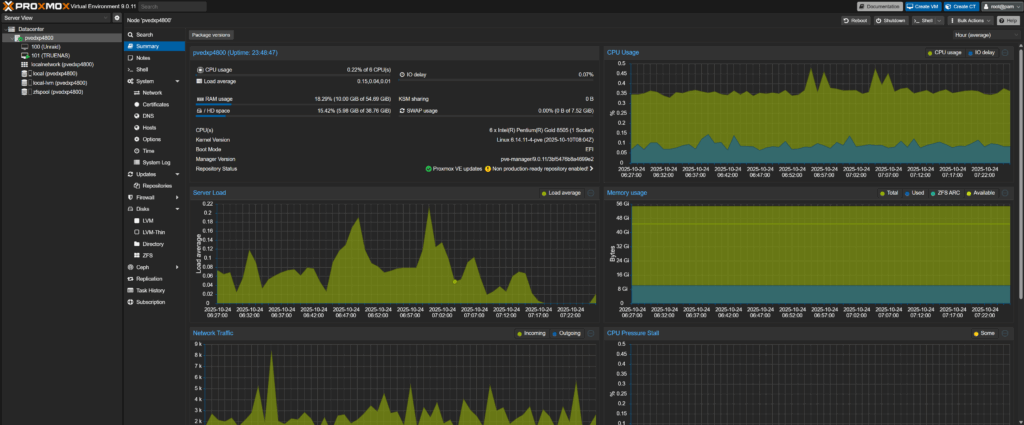
In meiner HomeLab-Reihe wollte ich unbedingt ausprobieren, wie sich ein Ugreen NAS mit TrueNAS in der Praxis schlägt.
Ich habe ja bereits gezeigt, wie man Proxmox auf dem Ugreen NAS installiert und welche Möglichkeiten sich damit ergeben. Doch die meisten, die ein solches System aufbauen, wünschen sich auch klassische NAS-Funktionen: Datenspeicher, SMB-Freigaben, Backups und ein stabiles Dateisystem.
In diesem Beitrag zeige ich dir Schritt für Schritt,
wie ich TrueNAS als virtuelle Maschine unter Proxmox eingerichtet habe,
welche Fallstricke es gab – und warum ich mich am Ende gegen TrueNAS in meinem HomeLab entschieden habe.
Warum überhaupt TrueNAS?
Ich bin ein großer Fan modularer Systeme. Proxmox läuft auf meinem Ugreen DXP4800 Plus bereits als Hypervisor, und damit lassen sich wunderbar virtuelle Maschinen oder Container verwalten.
Aber ein Hypervisor allein ersetzt kein NAS. Deshalb lag es nahe, ein TrueNAS-System zu virtualisieren, um so die Vorteile beider Welten zu kombinieren:
Virtualisierung, Datensicherheit, ZFS-Pool, Freigaben – alles in einem Gerät.
Das Ganze ist kein Sponsored-Post. Ugreen hat mir zwar die Geräte (DXP4800 Plus und DXP8800 Plus) kostenlos zur Verfügung gestellt, aber die Entscheidung, wie ich sie einsetze und bewerte, liegt komplett bei mir.
Transparenz
Die in diesem Blogbeitrag vorgestellten Links sind Affiliate Links. D.h. , wenn ihr über diesen Link ein Produkt erwerbt, dann erhalte ich eine kleine Provision, ihr zahlt aber nicht mehr. Ihr unterstützt damit meine Arbeit. Herzlichen Dank dafür.
Vorbereitung & TrueNAS-Image
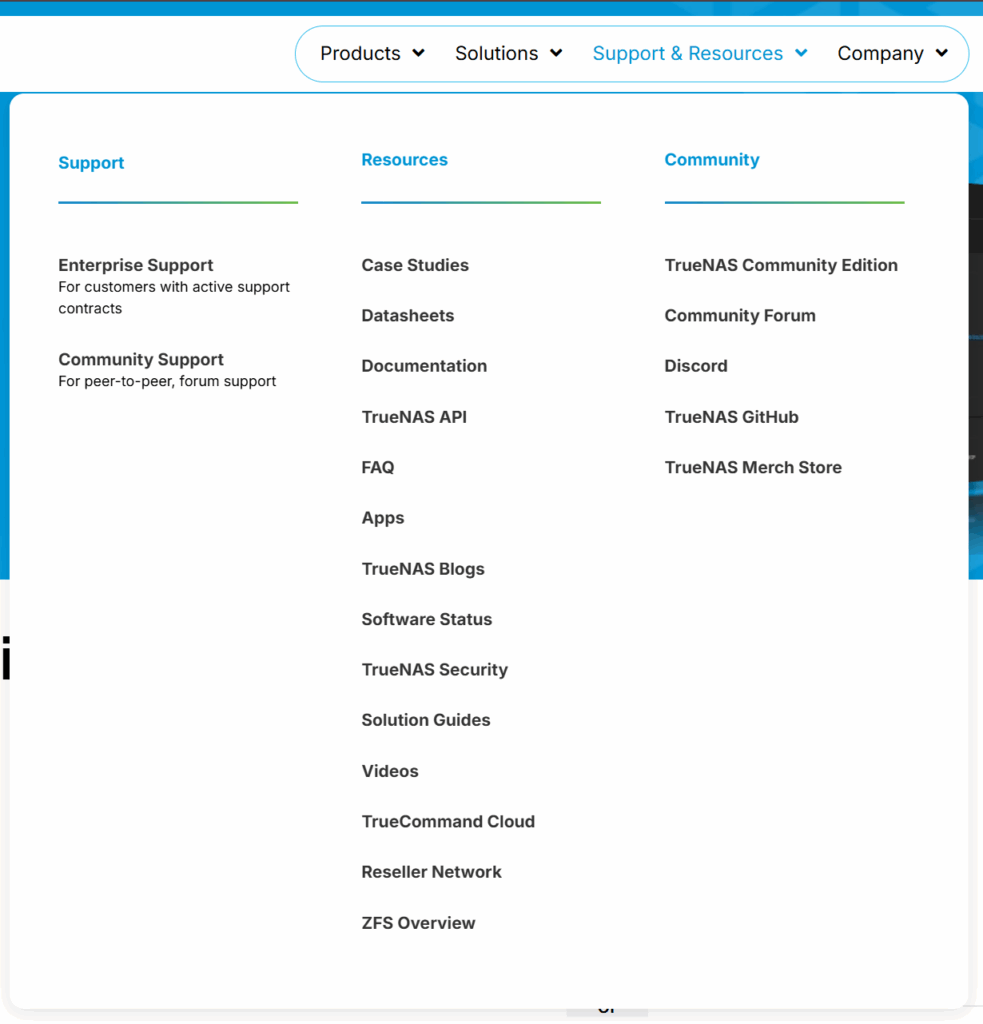
Zuerst benötigst du das Installations-Image. Das bekommst du auf der offiziellen TrueNAS-Website unter
👉 Support → Resources → TrueNAS Community Edition
Ein Login ist nicht nötig – einfach „No thank you, I have already signed up“ wählen und die neueste Stable-Version herunterladen.
Ich habe das Image anschließend in meinen Download-Ordner gelegt, um es danach in Proxmox hochzuladen.
Proxmox-Grundlage auf dem Ugreen NAS
In meinem vorherigen Beitrag habe ich bereits erklärt, wie du Proxmox auf dem Ugreen NAS installierst.
Falls du das noch nicht gesehen hast, findest du den Artikel hier:
👉 Proxmox auf Ugreen NAS installieren
Für dieses Setup verwende ich diesmal mein DXP4800 Plus.
Das größere 8800-Modell läuft bei mir bereits produktiv – und genau dort habe ich eine andere Lösung im Einsatz, über die ich später noch sprechen werde.
Mein DXP4800 Plus habe ich um 48 GB RAM erweitert (zusätzlich zu den 8 GB, die ab Werk verbaut sind) und zwei 2 TB NVMe-SSDs verbaut.
Darauf läuft ein ZFS-RAIDZ1-Pool, um Redundanz zu haben.
Das ist zwar kein Muss, aber für mich aus Sicherheitsgründen einfach sinnvoll.
TrueNAS-Image in Proxmox hochladen
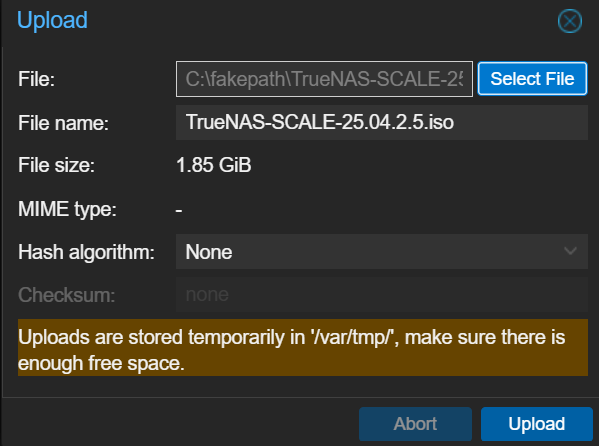
Ich lade also das zuvor heruntergeladene TrueNAS-Image in Proxmox hoch.
Das geht erstaunlich schnell – und schon liegt das ISO im lokalen Storage bereit.
Kleiner Tipp:
Wenn du später ähnliche Projekte machst, lohnt sich eine eigene ISO-Library in Proxmox, damit du deine Images zentral verwalten kannst.
Virtuelle Maschine anlegen
Jetzt wird’s spannend: In Proxmox lege ich eine neue virtuelle Maschine an.
- Name: TrueNAS
- OS: das hochgeladene ISO-Image auswählen
- System: Typ Q35
- Bios: Default (SeaBIOS)
- Disk: 64 GB (Writeback aktiviert, wenn NVMe-Storage)
- CPU: 2 Cores
- RAM: 8 GB
- Netzwerk: Standard (virtio)
Damit ist die Grundkonfiguration fertig.
Bevor ich starte, habe ich noch einen wichtigen Schritt gemacht:
Ich habe den SATA-Controller des Ugreen NAS per PCI-Passthrough an die VM durchgereicht.
Nur so kann TrueNAS später die physischen Festplatten erkennen – inklusive SMART-Werte.
Controller-Passthrough & Festplatten
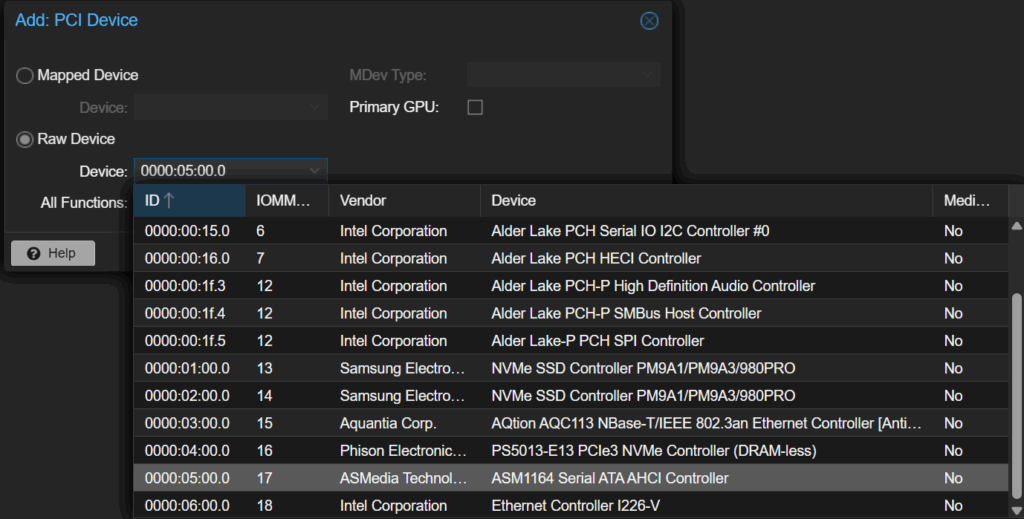
Beim DXP4800 Plus funktioniert das problemlos.
Beim DXP8800 Plus gibt es zwei Controller, aber nur der erste lässt sich durchreichen.
Für mein Setup war das kein Problem, da ich ohnehin nur vier Platten brauchte und die anderen Platten für andere Anwendungen im Konzept gedacht sind.
Damit TrueNAS auch später nested Virtualisierung oder Apps sauber ausführen kann, wähle ich bei der CPU den Typ „host“ – das ermöglicht maximale Kompatibilität.
Danach starte ich die VM – und der Installer begrüßt mich mit dem bekannten Menü.
TrueNAS Installation
Ich wähle „Install/Upgrade“, nehme die zuvor angelegte virtuelle Disk (64 GB) als Ziel und vergebe ein Passwort.
Wichtig:
Der Login-User heißt seit einiger Zeit truenas_admin (nicht mehr root).
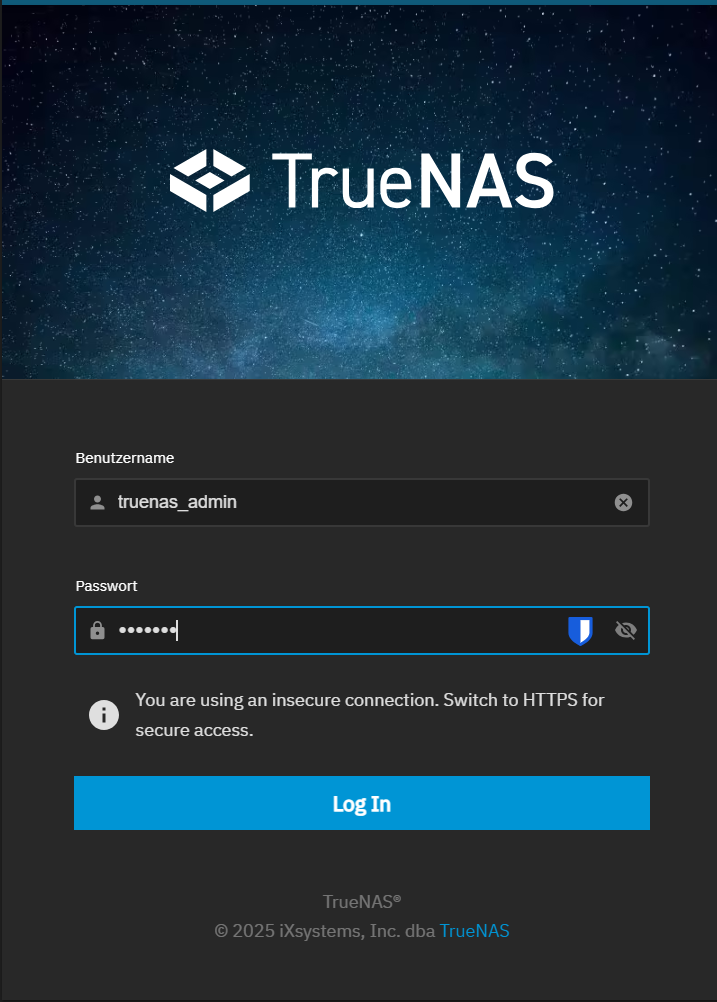
Nach kurzer Installationszeit startet das System neu und zeigt mir eine IP-Adresse – in meinem Fall 192.168.100.152.
Diese rufe ich im Browser auf, logge mich ein und bin direkt auf der Weboberfläche.
Fehler & Korrektur – Controller nachreichen
Beim ersten Start sehe ich allerdings keine Festplatten.
Grund: Ich hatte vergessen, den Controller tatsächlich zuzuweisen.
Also VM ausschalten, in die Hardware-Sektion gehen und folgendes hinzufügen:
Add → PCI Device → Raw Device → ASMedia Serial ATA AHCI Controller → All Functions aktivieren → Add
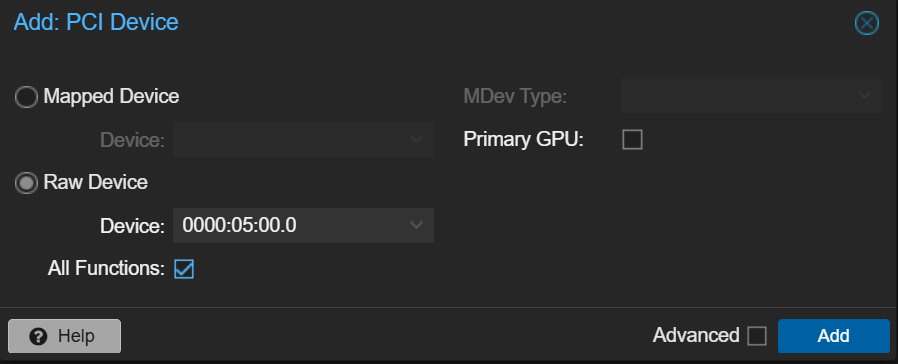
Nach dem Neustart sind alle Platten sichtbar – inklusive Seriennummern und SMART-Funktionen.
ZFS-Pool anlegen
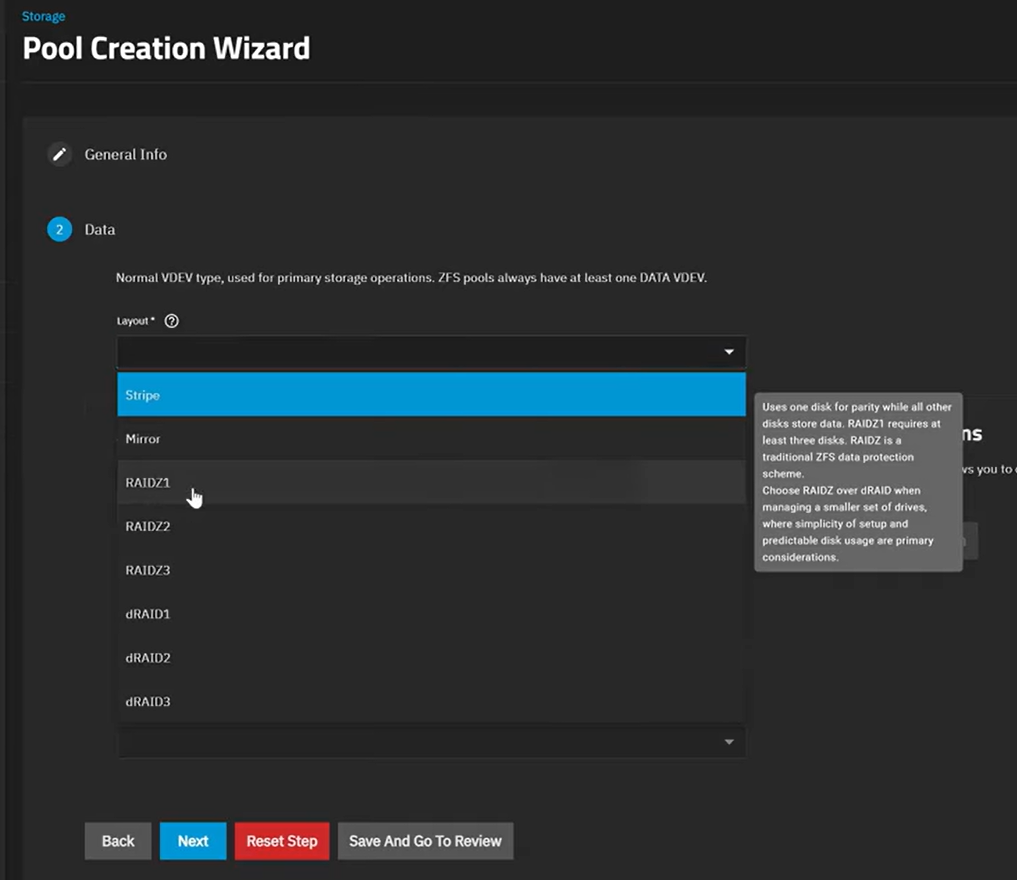
Jetzt geht es an das Herzstück: den ZFS-Pool.
Ich erstelle einen neuen Pool mit dem Namen zfspool und wähle RAIDZ1 als Layout.
Das bietet mir Datensicherheit, weil eine Platte ausfallen darf, ohne dass Daten verloren gehen.
Zur Erklärung:
Bei vier 8-TB-Platten ergibt sich netto etwa 24 TB nutzbarer Speicher – eine Platte dient der Ausfallsicherheit.
Ich verzichte in meinem Fall auf zusätzliche Cache- oder Log-Drives, da mein Fokus auf Datensicherheit, nicht auf Performance liegt. Außerdem brauche ich die NVMEs in meinem Proxmox Setup noch für weitere virtuelle Maschinen 🙂
SMB-Freigaben & Benutzer
Anschließend lege ich einen neuen Benutzer an (home) und vergebe ein Passwort.
Unter Datasets wähle ich meinen Pool aus und erstelle ein Dataset namens Backup.
Als Preset wähle ich SMB, damit automatisch der passende Dienst aktiviert wird.
Nach dem Speichern fragt mich TrueNAS, ob der SMB-Service gestartet werden soll – natürlich bestätige ich das.
Im nächsten Schritt weise ich meinem Benutzer die entsprechenden Berechtigungen zu:
Edit → Add Item → User auswählen → Apply permissions recursively → Save Access Control List
Danach kann ich auf meinem Windows-Rechner einfach \\192.168.100.152 eingeben, mich mit home anmelden – und sehe sofort meine Freigabe.
Beim Testkopieren erreiche ich die volle Gigabit-Geschwindigkeit, also rund 110 MB/s.
Performance & Stabilität
Die Performance ist beeindruckend.
Selbst bei gleichzeitigen Zugriffen reagiert das System stabil und flüssig.
ZFS ist bekannt für seine Datensicherheit und Integrität, und das merkt man hier deutlich.
Aber: Jede Medaille hat zwei Seiten.
Denn ZFS hat einen hohen RAM-Bedarf und sorgt dafür, dass alle Platten aktiv bleiben, sobald auf den Pool zugegriffen wird.
Energieverbrauch – mein ehrliches Fazit
Ich habe das System mit meinem Home Assistant gemessen:
Das Setup verbraucht rund 48 Watt im Idle-Betrieb.
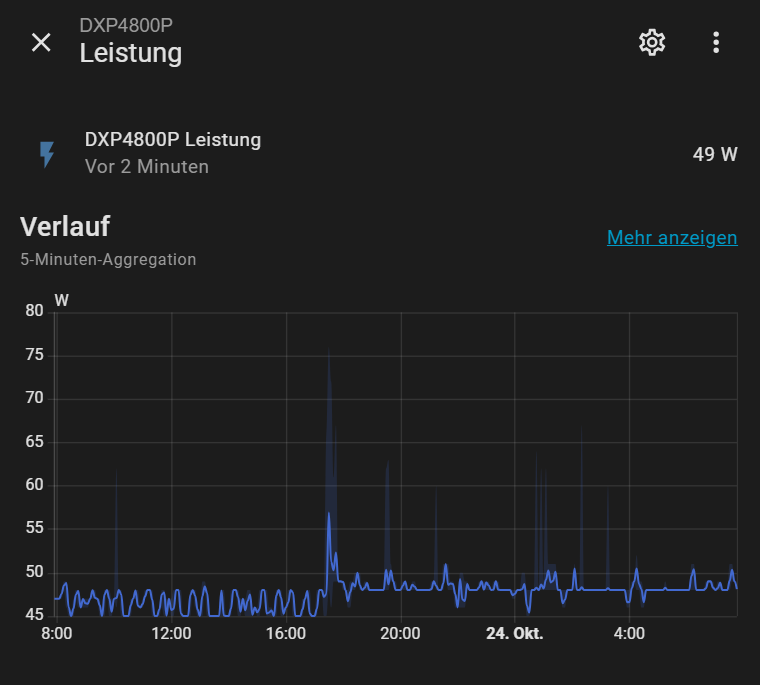
Das liegt daran, dass bei einem ZFS-Pool alle Festplatten ständig aktiv sind.
Selbst wenn nur auf eine Datei zugegriffen wird, laufen alle vier HDDs mit.
Rechnet man das hoch, sind das schnell 20–30 W Mehrverbrauch gegenüber einem Setup mit Spindown aller Platten. Und gerade bei einem Datengrab braucht man nicht 24/7 Zugriff und die Platten könnten eigentlich in den Spindown gehen.
In meinem HomeLab möchte ich aber effizient arbeiten.
Darum habe ich mich entschieden, künftig auf eine andere Lösung zu setzen: Unraid.
Auch hier würde sich eine ZFS Infrastruktur umsetzen lassen, aber mit den gleichen Thema der Energieeffizienz. Unraid bietet aber auch die Möglichkeit ein Array anzulegen. Das hat zwar keine native ZFS-Struktur, erlaubt aber ebenfalls Datensicherheit über eine Paritätsplatte – und lässt ungenutzte Laufwerke schlafen.
Über meinen Wechsel zu Unraid erzähle ich ausführlich im nächsten Teil der Serie. Wenn dich das interessiert, abonniere meinen Kanal auf youtube und verfolge meine Blog Beiträge.
Fazit: TrueNAS auf dem Ugreen NAS – stark, aber nicht für jeden
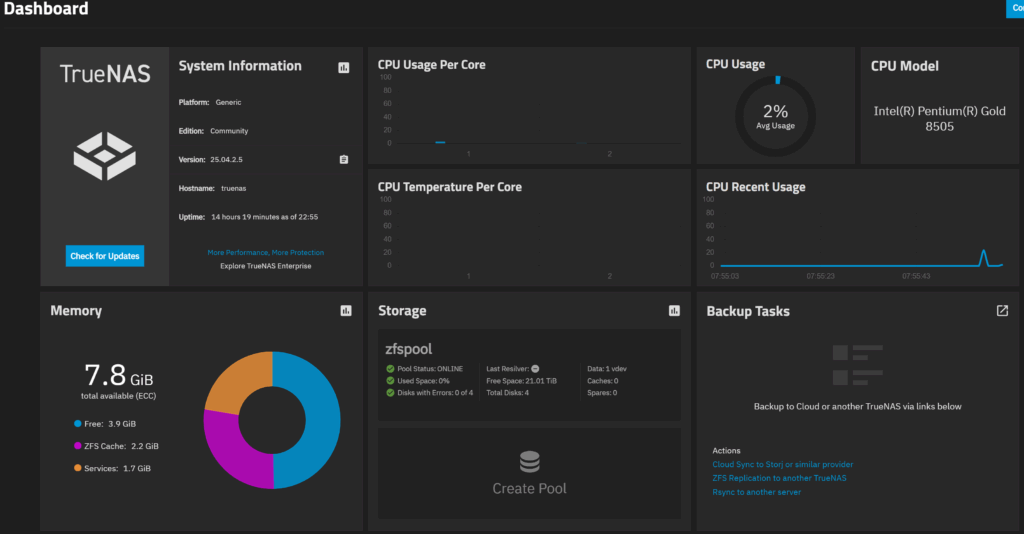
Mein Test hat gezeigt:
Ein Ugreen NAS mit TrueNAS unter Proxmox ist absolut machbar – und technisch spannend.
Die Einrichtung ist klar, das System stabil und durch ZFS sehr sicher.
Aber für meinen Einsatzzweck im HomeLab war es nicht die perfekte Lösung.
Der Energieverbrauch ist mir einfach zu hoch, und die permanente Aktivität aller Platten passt nicht zu meinem Konzept eines stromsparenden Setups.
Für alle, die ein reines Daten-NAS mit Fokus auf Stabilität und Redundanz suchen, ist TrueNAS eine hervorragende Wahl.
Wer dagegen Energieeffizienz und Flexibilität im Vordergrund hat, wird mit Unraid oder sogar Proxmox-LXC-Storage-Containern glücklicher.
Ich persönlich bleibe bei meinem Proxmox-Host, kombiniere aber künftig virtuelle Maschinen, Container und ein stromsparendes Storage-System.
Weiterführende Links
Schlusswort
Wenn du gerade ein Ugreen NAS besitzt oder planst, dir eins zuzulegen, dann ist TrueNAS auf jeden Fall einen Blick wert.
Die Einrichtung macht Spaß, du lernst viel über Storage-Konzepte, und du kannst alles flexibel virtualisieren.
Aber wie so oft gilt: Die perfekte Lösung hängt vom eigenen Ziel ab.
Ich wollte mein HomeLab möglichst effizient gestalten – und TrueNAS hat mir gezeigt, wo die Grenzen liegen.
Falls du Fragen hast, schreib’s gerne in die Kommentare bei Youtube oder schau auf meinem YouTube-Kanal vorbei – dort findest du das komplette Video mit allen Details.



